xp系统开机没有声音的解决方法
发布日期:2017-05-09 作者:电脑公司重装系统 来源:http://www.dngsxitong.com
xp系统开机没有声音的解决方法?
我们在操作xp系统电脑的时候,常常会遇到xp系统开机没有声音的问题。那么出现xp系统开机没有声音的问题该怎么解决呢?很多对电脑不太熟悉的小伙伴不知道xp系统开机没有声音到底该如何解决?其实只需要“开始”——“运行”——输入%systemroot%\Media,回车,在该文件夹窗口看看有没有Windows XP 叮当声.wav文件,如果没有,到正常的Windows XP系统拷贝一个过来就可以了。下面小编就给小伙伴们分享一下xp系统开机没有声音具体的解决方法:
声音文件丢失
1:“开始”——“运行”——输入%systemroot%\Media,回车

2:在该文件夹窗口看看有没有Windows XP 叮当声.wav文件,如果没有,到正常的Windows XP系统拷贝一个过来
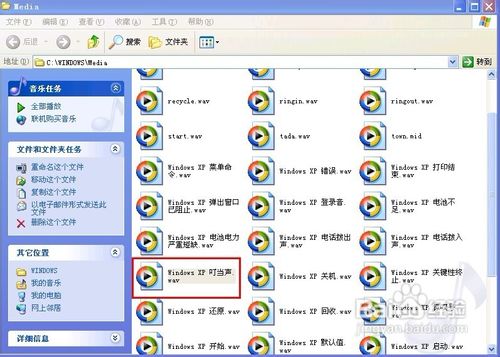
设置错误
1:单击“开始”,单击“控制面板”,双击“声音和音频设备”
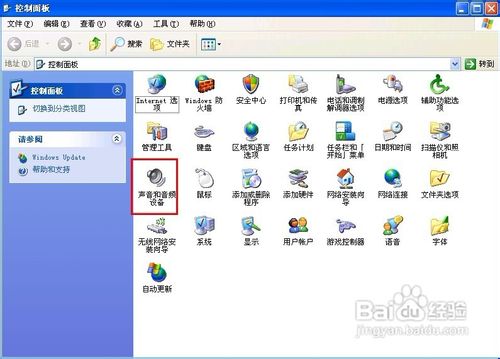
2:切换到“声音”标签,在程序事件框里选中默认响声,看看声音是不是“Windows XP 叮当声.wav”
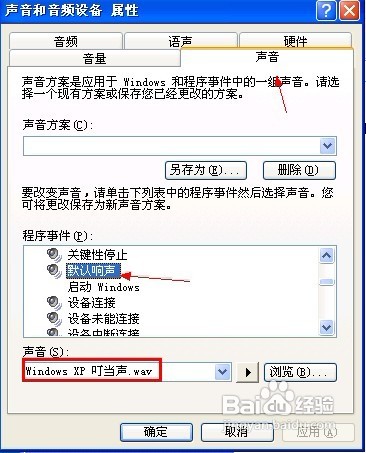
3:如果不是,点击旁边的“浏览”按钮,浏览到Media文件夹下,选中Windows XP 叮当声.wav,单击“确定”

媒体路径是否指向存放声音的文件夹
1:运行“regedit”命令来打开注册表编辑器窗口,找到以下的注册表路径
HKEY_LOCAL_MACHINE\SOFTWARE\Microsoft\Windows\CurrentVersion
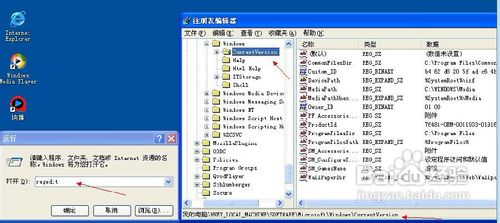
2:到CurrentVersion项的右边窗口,找到并双击打开“MediaPath”参数
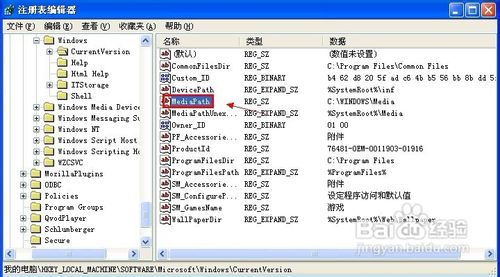
3:检查数值数据是否为C:\WINDOWS\Media路径

恢复相关的注册表参数
1:在桌面空白处鼠标右键,“新建”——“文本文档”
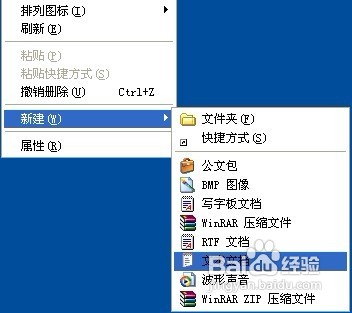
2:打开新建文本文档,将以下代码复制进去
reg add "HKCU\Control Panel\Sound" /v "Beep" /d "yes" /f
reg add "HKCU\Control Panel\Sound" /v "ExtendedSounds" /d "yes" /f
reg delete "HKCU\AppEvents" /f
RunDll32 advpack.dll,LaunchINFSection %SystemRoot%\INF\mmopt.inf,SoundUpdate
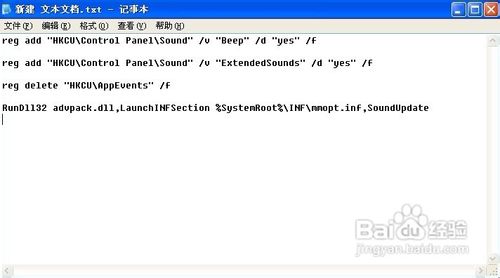
3:点击菜单栏上的“文件”——“另存为”
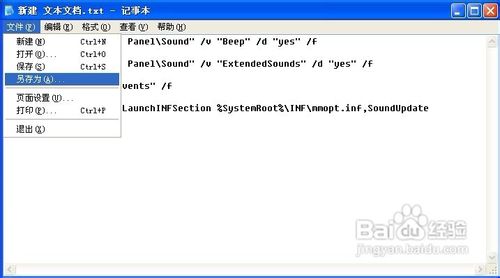
4:在另存为界面选择保存的位置,点击编码的下拉框,选择“Unicode”,在文件名键入“1.bat”,单击“保存”按钮
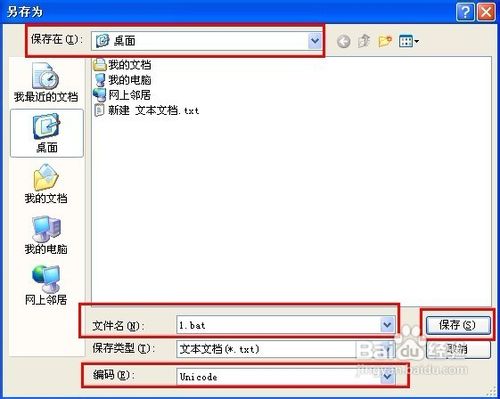
5:最后双击桌面上名称为“1”的批处理文件,将里面的参数写入注册表中

